Üksikasjalikud juhised püsivara värskendamiseks TP-Link ruuteris

- 4812
- 1127
- Tyrone Beer Jr.
Üksikasjalikud juhised püsivara värskendamiseks TP-Link ruuteris
Enne TP-Link ruuteri püsivara alustamist lugege kindlasti artiklit, kuidas valida õige püsivara ja selle alla laadite (kui te pole seda veel lugenud). Meil peaks juba arvutis olema arhiiv, kus on uus püsivara. Ja selles artiklis kaalume lihtsalt tarkvara enda värskendamise protsessi TP-Linki ruuteritel.
Pole tähtis, milline mudel teil on seade: TL-WR741N, TL-WR842ND, TD-W8968, TD-W8960N, TL-WR841N, TL-WR741ND, TL-WR843ND, jne. D., See artikkel sobib igale mudelile.
PRO värskendamisjuhised teatud TP-Link mudelite jaoks:
Juhised TP-Link TL-WR841N jaoks
Üksikasjalikud TL-WR741ND püsivara juhised ja TL-WR740N
Kui teil on need mudelid, järgige linke. Ja kui ei, siis järgige neid juhiseid.
Püsivara protsess ise on teie seadme jaoks väga lihtne ja ohutu. Kuid tingimusel, et järgite järgmisi reegleid:
1. TP-Link ruuteri saate vilkuda ainult võrgukaabli abil. Kasutades kaasasolevat LAN -kaablit, ühendage ruuter arvutiga. Diagon WiFi arvutis (kui see oli ühendatud).
2. Kui tarkvara värskendus algab, ärge lülitage ruuteri ja arvuti välja igal juhul välja. Ärge puudutage kaablit.
3. Laadisite kindlasti alla õige püsivara. Ruuteri mudeli jaoks ja valis õigesti riistvara versiooni. Loe seda artiklit uuesti.
Pärast püsivara lähtestatakse kõik ruuteri seaded tehasesse. On vaja seda uuesti kohandada. Märkige WAN-sätted (Interneti-pakkujalt), traadita WiFi-võrgu nimi, parool jne. D. Või teha sätete varukoopia ja pärast püsivara taastage need.
Kui oleme välja mõelnud turvareegleid, saate jätkata.
Eemaldage arhiivist püsivara fail
Teine hetk. Laadisite saidilt alla püsivara .Rar Arhiiv. Sellest peate faili vormingus eemaldama .Prügikast. Seda nimetatakse midagi sellist: WR841NV7_EN_3_13_11_UP_BOOT (121116).Prügikast.
Tõmmake see arhiivist töölauale või kausta.
 Fail peaks lihtsalt lamada töölaual või kaustas. Mida me siis valiksime.
Fail peaks lihtsalt lamada töölaual või kaustas. Mida me siis valiksime.
Kuidas TP-Link ruuterit vilgutada?
Nagu ma eespool kirjutasin, peate ühendama ruuteri sülearvutiga võrgukaabli kaudu. Ja lülitab ühenduse installimisel välja traadita võrgu välja.
 Sinise WAN -pistiku kaabli saab värskenduse ajal välja tõmmata, kuid see pole tingimata.
Sinise WAN -pistiku kaabli saab värskenduse ajal välja tõmmata, kuid see pole tingimata.
Me ühendasime kõik, siis avame arvutis iga brauseri ja läheme aadressirida aadressile 192.168.0.1, 192.168.1.1, või http: // tplinkwifi.Neto-. Sisestage vaikimisi kasutajanimi ja parool (kui te neid ei muutnud) - Administraator Ja Administraator. IP -aadress sätete, sisselogimise ja parooli sisestamiseks vaikimisi saate vaadata kleebist, mis peaks olema ruuteril endal.
 Seadete lehel, vasakul, avame vahekaardi allosas Süsteemi Tööriistad - Püsivara uuendus. Kui teil on Wi-Fi TP-Link ruuteril vene püsivara, siis:: Süsteemi Tööriistad - Värskendus -ehitatud tarkvara.
Seadete lehel, vasakul, avame vahekaardi allosas Süsteemi Tööriistad - Püsivara uuendus. Kui teil on Wi-Fi TP-Link ruuteril vene püsivara, siis:: Süsteemi Tööriistad - Värskendus -ehitatud tarkvara.
Klõpsake nuppu "Vali fail".
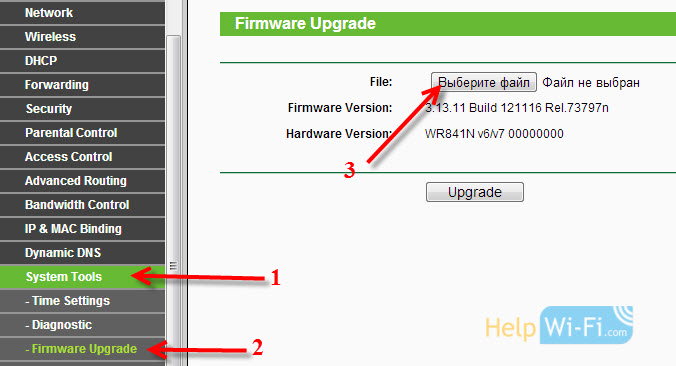 Valige arvuti vormingus püsivarafail .Prügikast (mis MI eemaldati arhiivist artikli alguses).
Valige arvuti vormingus püsivarafail .Prügikast (mis MI eemaldati arhiivist artikli alguses).
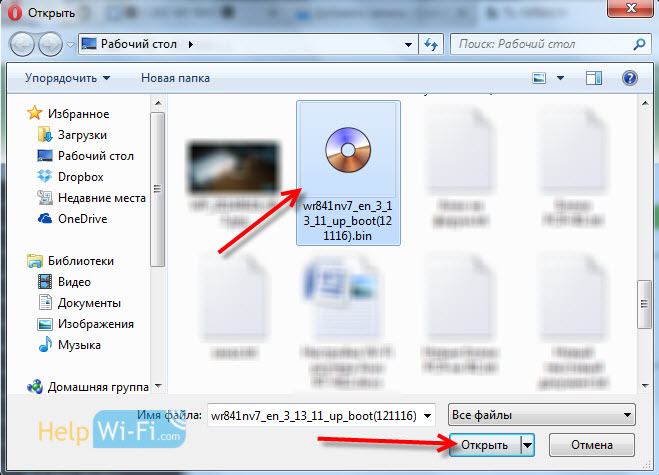 Klõpsake nuppu Uuendus (värskendus).
Klõpsake nuppu Uuendus (värskendus).
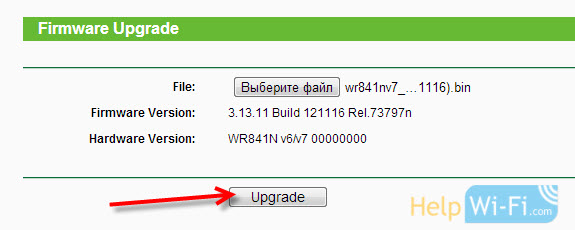 Uuendusprotsess algab.
Uuendusprotsess algab.
 Kui see lõpeb, taaskäivitatakse ruuter.
Kui see lõpeb, taaskäivitatakse ruuter.
Kui püsivara ei ole päris edukas, pole ruuteri seadetesse minna, seaded ei aita, näitajad ei tööta nagu tavaliselt jne. D., siis tõenäoliselt läks midagi valesti. Võite proovida ruuterit taastada vastavalt sellele juhistele.
Kuna kõik sätted lähtestatakse, peate uuesti sätetesse astuma (kasutades standardset sisselogimist/parooli) ja konfigureerima oma ruuteri. Saate seda teha TL-WR941ND näitega.
- « Kuidas värskendada ruuteri D-Link DIR-615 püsivara? üksikasjalikud juhised
- Mis tüüpi ühendus ruuteri seadistamisel määrata? Saame välja vajaliku teabe, mis seadistamisprotsessi ajal kasuks saab »

